log dxerror corect log eroare de sistem Directx intern
Orice dependenta de jocurile de noroc sunt conștienți de faptul că, fără un pachet de biblioteci dinamice link-ul instalat DirectX se angajeze în joc lui favorit, el nu a reușit. Dar ce se întâmplă dacă, atunci când încercați să instalați acest produs există o eroare de sistem intern dxerror log log DirectX? Aceasta este, fișierele nu sunt stabilite, și, prin urmare, începe jocul și se bucure de ea nu va funcționa.
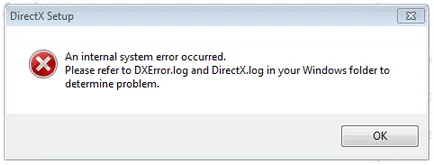
Ce se poate face - jurnal dxerror și eroare jurnal Windows 7 DirectX? Desigur, corect. Mai ales pentru că opțiunile de rezolvare a problemei sunt numeroase și fiecare dintre ele poate da un rezultat pozitiv.
Tehnica de combatere a nuisance
În unele cazuri, cauza principala este lipsa de compatibilitate. repara:
- Am găsit «Dxwebsetup.exe» fișier.
- Dați clic pe butonul din dreapta al mouse-ului de calculator.
- Alegeți opțiunile legate de patch-uri de compatibilitate.
Foarte rar, dar motivul pentru care o astfel de situație devine o antivirusnik de lucru. Este recomandat să-l dezactivați temporar în timpul începe procesul de instalare.
registrul de stare - următoarea etapă a luptei cu situația neplăcută. Pentru a corecta aceasta ar trebui să ia următoarele măsuri:
- Apăsați simultan «R» și «Win».
- Du-te de-a lungul calea: HKEY_LOCAL_MACHINE \ SOFTWARE \ Microsoft \ DirectX.
- Găsiți în «Versiunea» dreapta a ecranului. În ea trebuie să fie stabilite următoarele valori: 4.09.00.0904.
Dacă un element nu este găsit, trebuie să creați:
- selectați „Edit“ din meniul.
- Apoi - a crea un parametru șir.
- Alternativ se adaugă următoarele linii în registry: «InstalledVersion» = hex: 00,00,00,09,00,00,00,00 și «Versiunea» = »4.09.00.0904».
Desigur, modificările sunt salvate, este de dorit pentru a reporni computerul pentru a reveni la rutina întreruptă anterior.
Următorul pas - pentru a forța sistemul de operare pentru a verifica componentele sistemului:
- Start - șirul de căutare.
- Condu «CMD».
- Deschideți fereastra de comandă. Se folosesc comanda «sfc / scannow».
În cazuri foarte rare, poate fi necesar să reinstalați driverele pentru placa grafică și o verificare completă a sistemului de operare pentru a detecta viruși.
Desigur, fișierele trebuie să fie actualizate manual:
- Start - System Properties - - Computer Device Manager.
- Pe de presa grafică numele de hardware butonul din dreapta al mouse-ului.
- Trecerea la proprietățile. Selectează „Actualizare driver.“
Bineînțeles, există întotdeauna lăsat cea mai radicală metodă dacă toate cele de mai sus nu ajută - o reinstalare completă a sistemului de operare.